
תוֹכֶן
מאמר זה נכתב בשיתוף עורכינו וחוקרים מוסמכים כדי להבטיח את דיוק התוכן ושלמותו.צוות ניהול התוכן של בוחן בקפידה את עבודת צוות העריכה כדי להבטיח שכל פריט עומד בתקן האיכות הגבוה שלנו.
כדי לייעל את פעולת המחשב שלך, אתה יכול לשנות את העדיפות של תהליך Windows במנהל המשימות. שינוי העדיפות של תהליך קובע את כמות ה- RAM והמשאבים שהוקצו לתהליך זה.
בשלבים
-

פתח את תפריט ההתחלה
. לחץ על הלוגו של Windows בחלק השמאלי התחתון של המסך. -
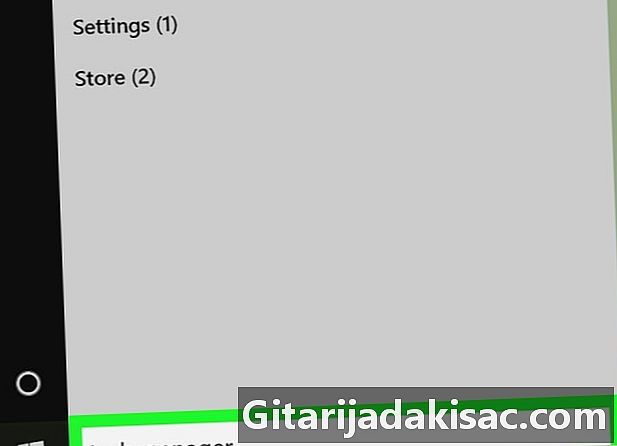
סוג מנהל משימות. Windows תחפש את יישום מנהל המשימות במחשב שלך. -
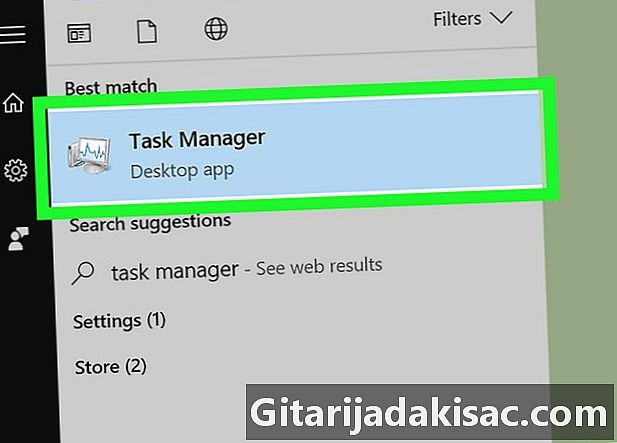
לחץ על מנהל המשימות. זהו סמל צג המחשב בראש חלון ההפעלה. לחץ עליו כדי לפתוח את מנהל המשימות.- אתה יכול גם לפתוח את מנהל המשימות על ידי לחיצה על Ctrl+Ift Shift+Esc.
-
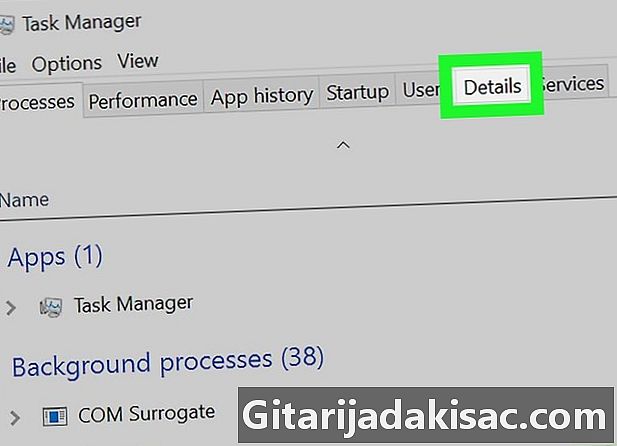
עבור לכרטיסייה פרטים. כרטיסייה זו נמצאת בראש חלון מנהל המשימות, אך תופיע רק לאחר מספר שניות (הזמן בו האפליקציה מופעלת). -

חפש תהליך. בלשונית פרטים, גלול בתהליכים עד שתמצא את העדיפות שברצונך לשנות.- אם אתה רוצה למצוא את התהליך של תוכנית הנמצאת בשימוש, עבור לכרטיסייה תהליך, חפש את התוכנית שאת העדיפות שברצונך לשנות, לחץ עליה באמצעות לחצן העכבר הימני ובחר גש לפרטים בתפריט הנפתח.
-
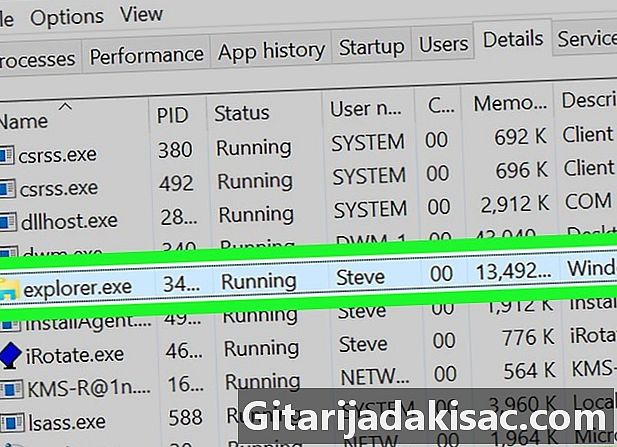
לחץ באמצעות לחצן העכבר הימני על התהליך שנבחר. מעל התהליך יופיע תפריט נפתח.- אם היית בעבר בכרטיסייה תהליךהתהליך יודגש.
- אם אין לך כפתור לחיצה ימנית בעכבר, לחץ על צדו הימני או השתמש בשתי אצבעות כדי ללחוץ עליו.
- אם יש לך משטח עקיבה ולא עכבר במחשב שלך, השתמש בשתי אצבעות כדי ללחוץ עליו או לחץ על השמאלית התחתונה של משטח העקיבה.
-
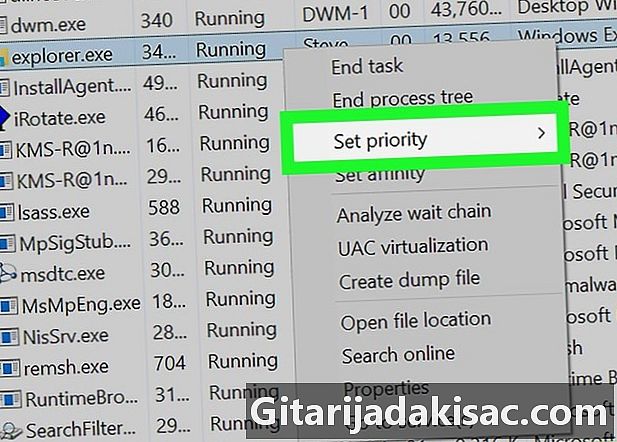
בחר קבע את העדיפות. אפשרות זו נמצאת באמצע התפריט הנפתח ופותחת חלון קונוס. -
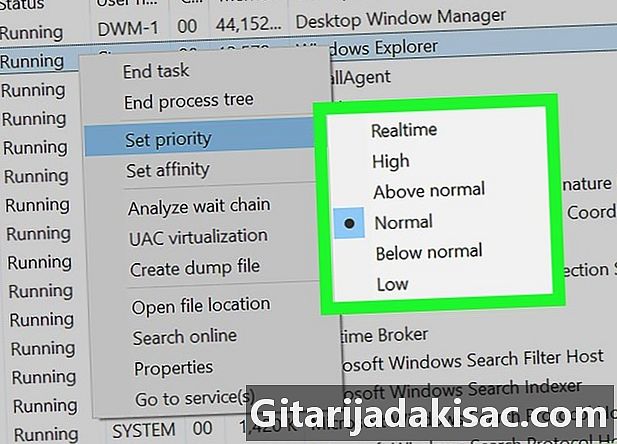
בחר רמת עדיפות. לחץ על אחת מהאפשרויות המוצעות מהמהירה ביותר לאיטית.- זמן אמת העדיפות הגבוהה ביותר.
- גבוה.
- גבוה מהרגיל.
- הנקוב.
- מתחת רגיל.
- נמוך העדיפות הנמוכה ביותר.
-
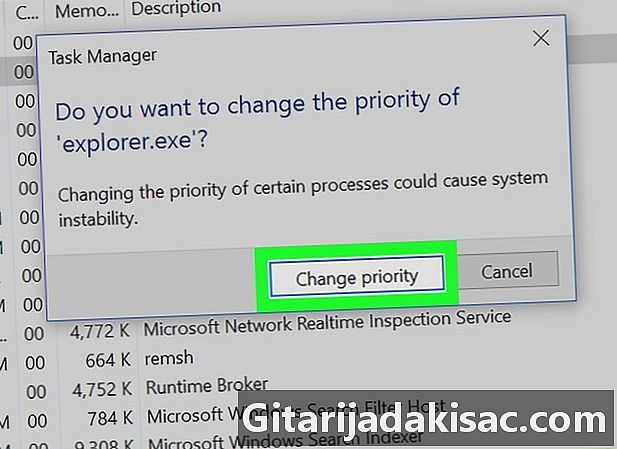
לחץ על שנה את העדיפות. אפשרות זו מאשרת את בחירתך ומשנה את העדיפות של התהליך שנבחר.- זכור כי שינוי העדיפות של תהליך עלול להקפיא או לקרוס את המחשב שלך.
-
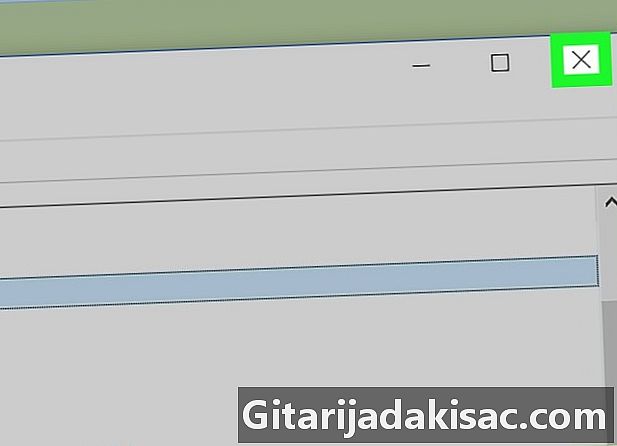
סגור את מנהל המשימות. לחץ על X בפינה השמאלית העליונה של חלון מנהל המשימות.
- כאשר תוכנית קופאת, אתה יכול להשתמש במנהל המשימות כדי לאלץ אותה לכבות. בחר את התוכנית בכרטיסייה תהליך ואז לחץ סוף המשימה מימין למטה של המנהל.
- "בזמן אמת" פירושו שלתהליך יש זכויות בלעדיות על משאבי מערכת וכי הוא עובר לפני כל האחרים, כולל תהליכי Windows רגילים. משמעות הדבר היא כי מבין כל אפשרויות העדיפות, זו היא הסבירות יותר לקרוס את המחשב שלך.
- אם אתה משתמש במחשב איטי שמריץ תוכניות עתירות משאבים, שינוי סדרי העדיפויות בתהליך עלול לגרום להתרסקות.